Come aggiungere audiolibri a iTunes [Guida completa 2025]
"Continuo a provare ad aggiungere i miei audiolibri preferiti all'applicazione iTunes sul mio personal computer, ma non funziona, c'è qualcosa che posso fare al riguardo?"
Lo stesso dilemma sta affrontando molti utenti. Quindi, esortandoli a navigare e cercare le strade come aggiungere audiolibri a iTunes. Attraverso l'ausilio di articoli correlati e numerose guide sul web, il processo è stato reso più semplice e agevole soprattutto per i principianti che amano ascoltare gli audiolibri ma non sono sicuri di come poterli avere a disposizione nel proprio iTunes app.
Ottenere i tuoi audiolibri sincronizzati e salvati in iTunes lo rende molto comodo soprattutto se sei un utente di iTunes. Puoi accedere a tutti i file multimediali di cui hai bisogno (inclusi i tuoi audiolibri preferiti) semplicemente avendo l'app iTunes sul tuo dispositivo. Ciò che è positivo nell'uso di iTunes, oltre ad essere un gestore e lettore multimediale, è che a un certo punto può anche essere un convertitore.
Se a un certo punto dovessi cercare modi su come aggiungere audiolibri a iTunes su PC, puoi utilizzare questo articolo come guida per farlo. Impara i metodi di base che potrebbero aiutarti.
Contenuto dell'articolo Parte 1. Come aggiungere audiolibri a iTunes nell'app iTunesParte 2. Lo strumento più consigliato per aggiungere audiolibri a iTunesParte 3. Conclusione
Parte 1. Come aggiungere audiolibri a iTunes nell'app iTunes
L'applicazione iTunes è stata creata e sviluppata da Apple per aiutare i suoi utenti a godersi i file multimediali senza problemi. Questo è stato reso disponibile ed è supportato da computer Windows e Mac, motivo per cui è amato da molti. L'applicazione è una buona piattaforma per gestire file multimediali come foto, musica, video e altro e allo stesso tempo accedervi come lettore multimediale. E un tipo di file che può gestire sono gli audiolibri. Se vogliamo confrontare gli audiolibri con i brani di iTunes, sono in genere di lunghezza maggiore (poiché le storie sono suddivise in capitoli) e hanno velocità di trasmissione inferiori.
Ma cosa succede se hai già gli audiolibri che ami salvati sul tuo PC, ma non sai come aggiungere audiolibri su iTunes? Questo è facile! Puoi elaborarlo utilizzando l'app stessa seguendo le semplici procedure che sarebbero presentate in questo articolo.
Attraverso l'aiuto di questa guida, sarebbe possibile lo streaming di audiolibri sul tuo iPhone. Ma prima, sappi come farlo su PC.
Passo 1. Ovviamente, per cominciare, il processo, devi avere l'applicazione iTunes installata sul tuo PC. Questa è un'applicazione gratuita che può essere facilmente scaricata da Google Play Store o Apple Store purché sia presente una connessione Internet stabile. Una volta installata, avvia l'app e spunta subito il pulsante “File” che si trova nella parte superiore dello schermo. Dalle opzioni sullo schermo, scegli il pulsante "Aggiungi file alla libreria". Apparirà una nuova finestra che ti dirà di cercare gli audiolibri disponibili sul tuo PC.
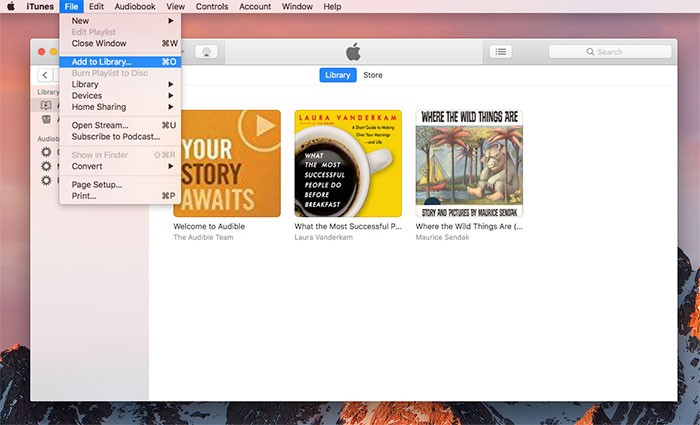
Passo 2. Sfoglia e cerca la cartella nella libreria del tuo PC contenente gli audiolibri che desideri aggiungere a iTunes. Una volta trovati, assicurati di evidenziarli e selezionare il pulsante "Apri" per importare finalmente tutti gli audiolibri che hai. Dopo aver completato questo, vedrai tutti gli audiolibri aggiunti nella sezione "Audiolibri" in iTunes.
Passaggio 3. Se accade che gli audiolibri importati non vengano visualizzati sull'applicazione iTunes dopo aver terminato il secondo passaggio, fare clic con il tasto destro sui file e selezionare l'opzione "Ottieni informazioni" per aprire la pagina delle informazioni. Dopo averlo fatto, vai al menu "Opzioni" e assicurati che il "Tipo di supporto" sia stato modificato correttamente in "Audiolibro".
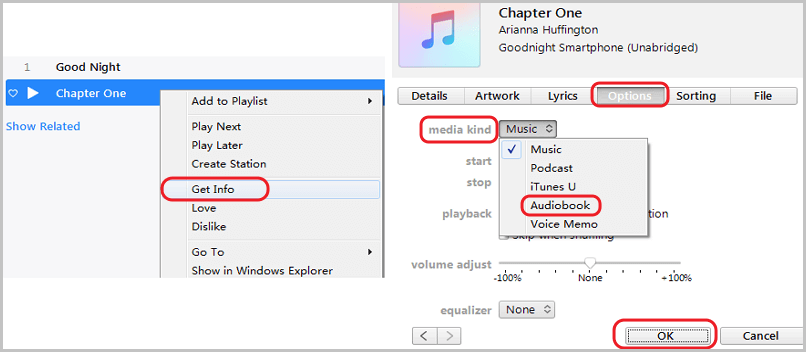
Passaggio 4. Ora puoi riprodurre in streaming gli audiolibri in iTunes tramite il tuo personal computer e persino sincronizzarli con i tuoi dispositivi iOS.
La procedura di cui sopra è solo semplice da seguire. Ma l'uso di iTunes come piattaforma per ascoltare diversi audiolibri sarebbe possibile solo se hai già gli audiolibri sul tuo PC. E se ancora non li hai e desideri scaricarli prima da fornitori di siti di audiolibri come Audible? Cosa devi fare prima di imparare ad aggiungere audiolibri a iTunes?
Quanto sopra riceverà una risposta nella parte successiva di questo post del blog, quindi rimanete sintonizzati.
Parte 2. Lo strumento più consigliato per aggiungere audiolibri a iTunes
Audiolibri provenienti da fornitori come Udibile e molti altri sono solitamente protetti dai cosiddetti DRM (gestione dei diritti digitali) protezione. Viene utilizzato dai creatori di contenuti per proteggere le loro opere da download, copia, condivisione, trasferimento o riproduzione illegali su dispositivi non autorizzati senza consenso. Questa protezione menzionata ostacola la maggior parte degli utenti da scaricando i loro audiolibri preferiti e giocando su tutti i dispositivi che hanno.
Pertanto, la necessità di cercare uno strumento in grado di rimuovere questa protezione sarebbe un'ottima cosa per gli utenti. E questo è ciò che dobbiamo introdurre in questa parte: il TuneSolo Apple Music Converter! Prima di imparare come aggiungere audiolibri su iTunes, devi sapere come conservare quegli audiolibri che ami e persino convertirli in formati supportati dall'app iTunes stessa.

Ciò che rende TuneSolo Apple Music Converter meglio di altri strumenti là fuori? Utilizzando questo strumento, si possono effettivamente godere di molti vantaggi. E questi sono i seguenti.
- Il facile rimozione della protezione DRM è possibile tramite questo strumento.
- Ha un'interfaccia facile da navigare e controllare che rende efficiente per gli utenti eseguire sia la conversione che il download di file.
- Può elaborare la conversione di file Apple Music e audiolibri.
- La rapida conversione e la velocità di download lo rendono straordinario.
- È possibile elaborare più file in una volta e persino monitorare l'avanzamento della conversione attraverso le barre di stato sullo schermo.
- Esistono molti formati di input e output supportati.
- I requisiti per procedere con l'installazione sono pochi e facili da completare.
- Inoltre, i passaggi necessari per completare i processi di conversione e download sono molto facili da capire.
Quindi, se desideri scoprire come scaricare audiolibri e infine aggiungerli ad iTunes su PC, abbiamo i passaggi qui per tuo riferimento. Ma prima di passare a questi passaggi, devi essere consapevole della nota seguente.
Nota: devi assicurarti che sia l'applicazione Apple Music che iTunes siano chiuse prima di avviarla TuneSolo Convertitore di musica Apple. Non dovrebbero essere eseguiti in background in modo da garantire che la conversione venga eseguita correttamente.
Dopo esserti assicurato che il suggerimento di cui sopra sia stato ben annotato, ora puoi procedere con i passaggi per convertire e infine scaricare gli audiolibri per aggiungerli ad iTunes.
- Installa e avvia il TuneSolo Apple Music Converter sul tuo PC.
- Aggiungi gli audiolibri da convertire.
- Premi il pulsante "Converti" per iniziare a convertire i file.
- Trasferisci quei file su iTunes.
Quanto sopra è semplice e può essere facilmente seguito da chiunque, ma se desideri conoscere maggiori dettagli su ogni passaggio, abbiamo anche preparato le descrizioni in questa parte del post.
Passo 1. Installa e avvia il TuneSolo Apple Music Converter sul tuo PC
La prima cosa da fare è installare il TuneSolo Apple Music Converter sul tuo PC. Ciò ha molti vantaggi che possono essere goduti dagli utenti, inclusa la rimozione di DRM per scaricare gli audiolibri desiderati dagli utenti.
Devi solo assicurarti che i requisiti prima dell'installazione siano stati completati. Dopo esserti assicurato che lo strumento sia stato installato correttamente, devi avviarlo sul tuo personal computer.
Passo 2. Aggiungi gli audiolibri da convertire
Ora, questo è il momento di importare gli audiolibri nel convertitore. Poiché può eseguire l'elaborazione in batch, puoi aggiungere un numero di audiolibri ed elaborarli in una volta sola. Quando si tratta del formato di output, è necessario assicurarsi di sceglierne uno supportato dall'app iTunes come MP3. Sotto l'opzione "Formato di output", scegline uno. Inoltre, puoi modificare alcune impostazioni di output, se lo desideri.

Passaggio 3. Premi il pulsante "Converti" per iniziare a convertire i file
Ci vuole solo un segno di spunta per completare l'intero processo. Premendo il pulsante "Converti" nella parte inferiore dello schermo, avverrebbe la trasformazione degli audiolibri dal suo formato a un altro. Dopo pochi minuti, dovrebbero essere pronti per lo streaming.

Passaggio 4. Trasferisci quei file su iTunes
Una volta che hai gli audiolibri senza DRM, puoi semplicemente seguire il processo indicato nella prima parte di questo post su come aggiungere audiolibri a iTunes. Allora hai finito!
Parte 3. Conclusione
Senza iTunes e TuneSolo Apple Music Converter, non puoi fare quanto sopra. Allora che altro stai aspettando? Scarica prima gli audiolibri tramite il convertitore menzionato e una volta rimosso DRM, spostali nella tua app iTunes per lo streaming!